Windows 10 integriert verschiedene Standardkonfigurationen für den Benutzer. Eine davon ist der Ton , den wir entweder über Kopfhörer, Lautsprecher oder ein anderes Tonmedium hören. Dies liegt im Stereowert, der eine gleichmäßige Verteilung des Tons ermöglicht (a, es sei denn, wir) Bearbeiten Sie den Wert über beide Lautsprecher oder Kopfhörer.
Für einige Benutzer, die möglicherweise ein Problem mit einem Ohr haben oder die nur einen einzigen Kopfhörer oder Lautsprecher für verschiedene Probleme hören können, wurde die Monofunktion integriert, sodass der Ton nur von einer Seite gehört wird. Diese Option ist jedoch verfügbar In Windows 10 standardmäßig deaktiviert. Sehen wir uns an, wie Sie es aktivieren.
Um auf dem Laufenden zu bleiben, abonniere unseren YouTube-Kanal! ABONNIEREN
So aktivieren Sie Mono-Sound in Windows 10
Dazu geben wir in der Startsuche mono ein:
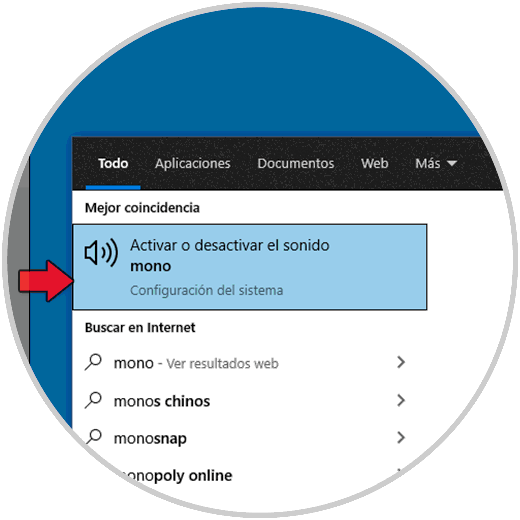
Wir wählen die Option “Mono-Sound aktivieren oder deaktivieren” und werden zum folgenden Konfigurationsfenster weitergeleitet:

Dort aktivieren wir den Schalter “Mono Sound aktivieren”:
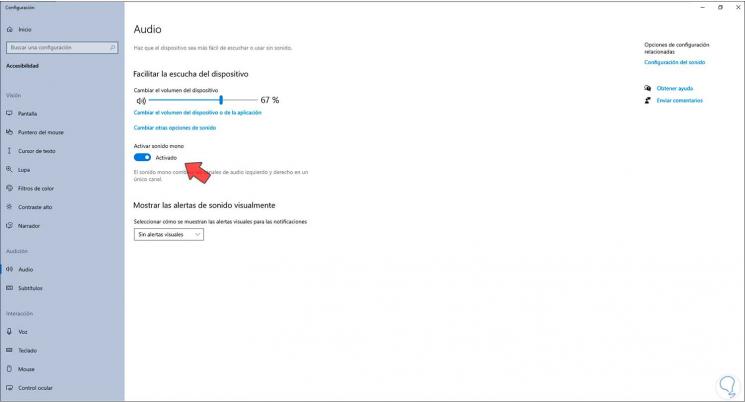
Auf diese Weise wurde Mono-Sound in Windows 10 für die Szenarien aktiviert, in denen seine Verwendung nützlich ist.